ადრე Windows- ში ბუფერულ ფუნქციას მხოლოდ დაკოპირებული ტექსტის დაზოგვა შეეძლო, მაგრამ Windows 10-ის ბოლო განახლების შემდეგ, 2018 წლის ოქტომბერში, მას ასევე შეუძლია დაზოგილი სურათების შენახვა. ასე რომ, ძირითადად, ბუფერში შეგიძლიათ შეინახოთ რამდენიმე დაკოპირებული ტექსტი და სურათი. ეს იწვევს Clipboard- ის ისტორიის გადატვირთვას და ასევე თქვენს კონფიდენციალურ მონაცემებს საზოგადოებაში გასაჯაროებას. თქვენი კონფიდენციალური მონაცემების კონფიდენციალურობის შესანარჩუნებლად შეგიძლიათ გათიშოთ ბუფერული ბუფერის ისტორია. Როგორ? Მოდი ვნახოთ.
აი, როგორ შეგიძლიათ გათიშოთ ბუფერული ბუფერის ისტორია Windows 10-ში.
გამოსავალი 1: გამორთეთ ბუფერული ბუფერის ისტორია პარამეტრებიდან
Ნაბიჯი 1 - გადადით თქვენს კომპიუტერში დაწყების ღილაკზე, დააწკაპუნეთ მასზე, რომ გახსნათ მენიუ. Იპოვო პარამეტრები ვარიანტი ზემოთ Ძალა ღილაკს, და დააჭირეთ მას, რომ გახსნას პარამეტრები აპლიკაცია.

ნაბიჯი 2 - პარამეტრების სიიდან იპოვნეთ სისტემა და დააჭირეთ მას.
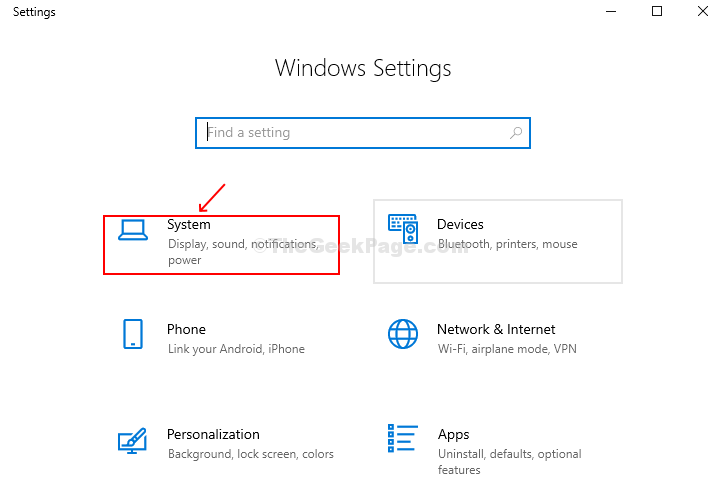
ნაბიჯი 3 - გადაახვიეთ ქვემოთ, რომ იპოვოთ ბუფერული ვარიანტი მარცხენა მხარეს. სარკმლის მარჯვენა მხარეს ნახავთ Clipboard History ვარიანტს, რომელიც ნაგულისხმევად არის ჩართული. გამორთეთ ბუფერული ბუფერის ისტორიის ფუნქციის გამორთვა.
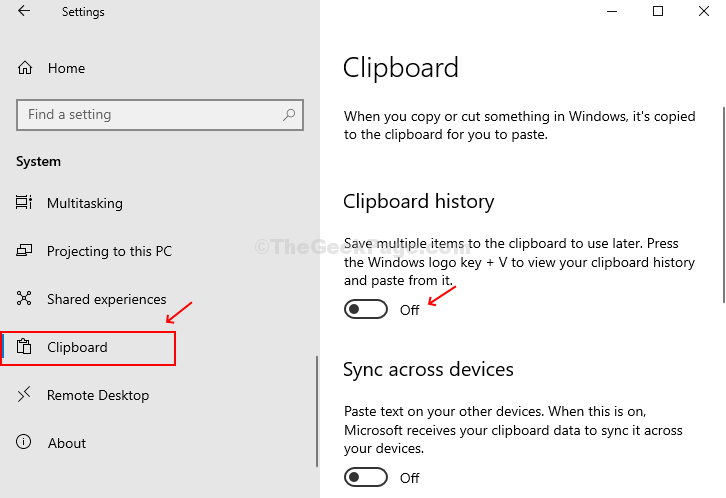
გამოსავალი 2: გამორთეთ ბუფერული საიტის ისტორია რეესტრის რედაქტორისგან
Ნაბიჯი 1 - დაჭერა ვინდოუსი + რ კლავიატურაზე გაშვების ყუთის გასახსნელად, აკრიფეთ რეგედიტი და მოხვდა კარგი რეესტრის რედაქტორის ფანჯრის გასახსნელად.

ნაბიჯი 2 - დააკოპირეთ და ჩასვით ქვემოთ მოცემული ბილიკი რეესტრის რედაქტორის ქვეშ სისტემის ფანჯარაში გადასასვლელად.
HKEY_LOCAL_MACHINE \ SOFTWARE \ პოლიტიკა \ Microsoft \ Windows \ System
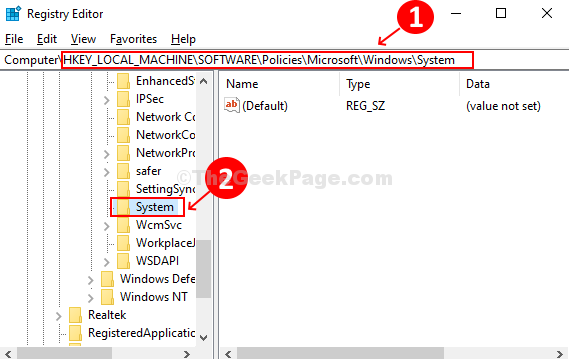 ნაბიჯი 3 - მარჯვენა თითით დააჭირეთ ცარიელ ადგილს ფანჯრის მარჯვენა მხარეს, დააჭირეთ ღილაკს ახალი> DWORD (32 ბიტიანი) მნიშვნელობა.
ნაბიჯი 3 - მარჯვენა თითით დააჭირეთ ცარიელ ადგილს ფანჯრის მარჯვენა მხარეს, დააჭირეთ ღილაკს ახალი> DWORD (32 ბიტიანი) მნიშვნელობა.
ნაბიჯი 4 - დაასახელეთ ახლად შექმნილი DWORD მნიშვნელობა, როგორც AllowClipboardHistory. ორჯერ დააჭირეთ მას და შეცვალეთ მნიშვნელობა ველი 0-ზე და დააჭირეთ კარგი. ეს გამორთავს ბუფერული ბუფერის ისტორიის ფუნქციას.
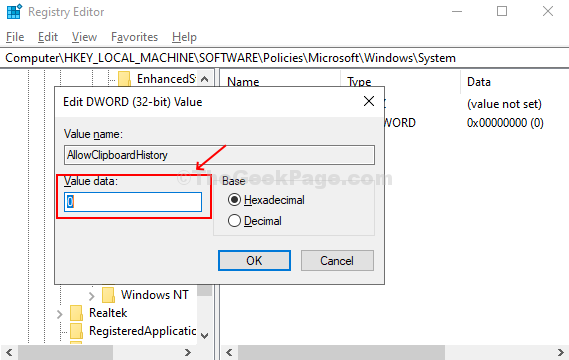
გადატვირთეთ კომპიუტერი, რომ ცვლილებები იყოს ეფექტური. ეს ცვლილება აჩვენებს ვებგვერდის ბუფერში გადაღებული ისტორიის პარამეტრს, მის გასააქტიურებლად უნდა წაშალოთ AllowClipboardHistory ჩანაწერი რეესტრის რედაქტორის ქვეშ.


